
Die Bestellung erfolgt durch Klick auf den Bestell-Button:
Dann öffnet sich Ihr e-mail-Programm mit den Bestell-Daten.
Rücktritt vom Kauf innerhalb von 14 Tagen

Die Bestellung erfolgt durch Klick auf den Bestell-Button:
Dann öffnet sich Ihr e-mail-Programm mit den Bestell-Daten.
Rücktritt vom Kauf innerhalb von 14 Tagen
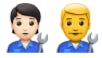
Teil 3 Ultraschall
ACHTUNG! Sie haben nur Zugang zu TINKERCAD,
wenn Sie angemeldet sind! So melden Sie sich an:
?
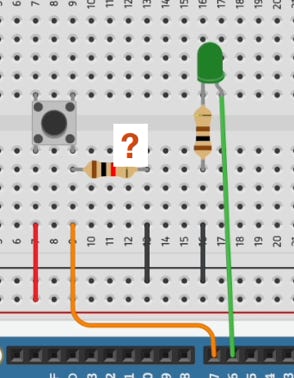
Welche Aufgabe hat der 1 KOhm-Widerstand beim Taster?
Sobald man den Taster drückt, liegt an Pin 7 des ARDUINO eine Spannung an. Lässt man den Taster los, kann es vorkommen, dass Restladungen herumschwirren und der ARDUINO reagiert, als wenn der Taster gedrückt wird.
Um das zu vermeiden, verbindet man den Schalter über einen Widerstand mit 1 Kilo-Ohm mit GND.
Dadurch liegt beim geöffnetem Taster eine negative Spannung an.

Klicke auf das TINKERCAD-ICON
und melde Dich bei TINKERCAD an.
Mit Mausklick gelangst Du dann auf die links abgebildete Schaltung.
ACHTUNG!
Zur Schaltung geht es nur, wenn Sie bei TINKERCAD angemeldet sind!
Hier melden Sie sich an:

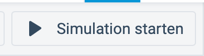
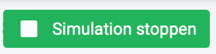
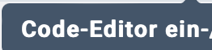

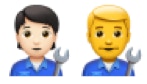
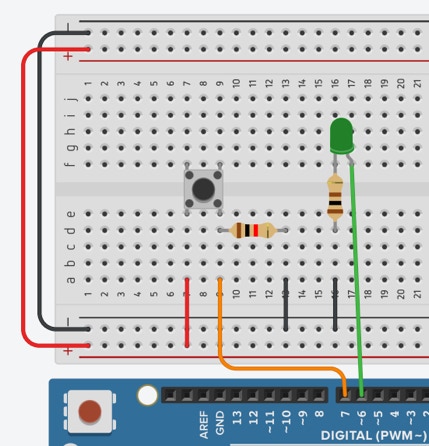
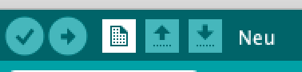
Baue die Schaltung auf.
Verwende am Schalter einen Widerstand von 1 KOhm.
Verbinde den ARDUINO mit dem Computer.
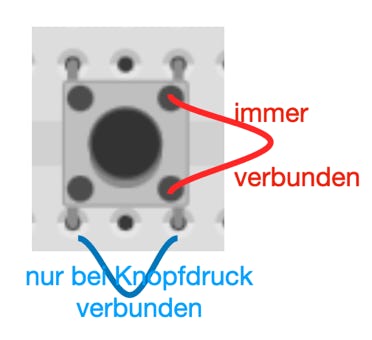
Welche Aufgabe hat der 1 KOhm-Widerstand beim Taster?
Sobald man den Taster drückt, liegt an Pin 7 des ARDUINO eine Spannung an. Lässt man den Taster los, kann es vorkommen, dass Restladungen herumschwirren und der ARDUINO reagiert, als wenn der Taster gedrückt wird.
Um das zu vermeiden, verbindet man den Schalter über einen Widerstand mit 1 Kilo-Ohm mit GND.
Dadurch liegt beim geöffnetem Taster eine negative Spannung an.
Programm-Code:
int LED=6;
int taster=7;
int tasterstatus=0;
void setup()
{
pinMode(LED, OUTPUT);
pinMode(taster, INPUT);
}
void loop()
{
tasterstatus=digitalRead(taster);
if (tasterstatus == HIGH)
{
digitalWrite(LED, HIGH);
delay(5000); // 5 Sekunden warten
digitalWrite(LED, LOW);
}
else
{
digitalWrite(LED, LOW);
}
}
Diese Website verwendet Cookies.
Bei Zustimmung klicken Sie auf
OK
Bitte lesen Sie unsere Datenschutzerklärung für Details.
Verweigern
Setzt ein technisches Cookie, das aufzeichnet, dass Sie die Zustimmung verweigern. Es wird nicht nochmals nachgefragt werden.
Entfernen
Entfernt das Zustimmungscookie aus Ihrem Browser.